Поправка: Adobe Premiere не експортира видео
Ръководство за отстраняване на неизправности / / August 04, 2021
Реклами
Adobe Premiere е софтуер за всичко за редактиране на видео, разработен от Adobe Systems и стартиран през 2003 г. Има Pro версия на Adobe Premiere наличен, който е наследник на стандартната версия на Premiere. Потребителите могат лесно да създават, редактират, организират и споделят видеоклипове със софтуера Adobe Premiere с много функции и елементи. Въпреки че приложението работи гладко в системата на Windows, без грешки или грешки, изглежда, че някои от потребителите изпитват проблем в наши дни. Въпреки че Adobe Premiere е водещ в индустрията софтуер за редактиране на видео, понякога не експортира видеоклипове. Ако и вие сте една от жертвите, не забравяйте да проверите това ръководство за отстраняване на неизправности.
Не може да се намери по-добра опция, когато става въпрос за приложенията на Adobe или инструмента за компютри като Adobe Illustrator, Adobe Premiere, Adobe Photoshop, Adobe Creative Cloud, Adobe Acrobat, Adobe After Effects, Lightroom и много други други приложения. Сега, говорейки за Adobe Premiere, няколко потребители започнаха да съобщават, че не могат да експортират видеоклипове, които изобщо не се очакват от толкова популярен инструмент.
Съдържание
-
1 Поправка: Adobe Premiere не експортира видео
- 1.1 1. Проверете за актуализации на Adobe Premiere
- 1.2 2. Рестартирайте компютъра си
- 1.3 3. Проверете достатъчно свободно място за съхранение
- 1.4 4. Затворете изпълнени задачи във фонов режим
- 1.5 5. Опитайте да деактивирате програмите за сигурност
- 1.6 6. Променете оптимизирането на видео рендиране
- 1.7 7. Разрешаване на разрешение за папка
- 1.8 8. Променете формата на кодека
- 1.9 9. Проверете медийния файл преди експортиране
Поправка: Adobe Premiere не експортира видео
Понякога остарелият софтуер Adobe Premiere също може да причини проблеми с експортирането на видео. Междувременно временни системни проблеми и изпълнени задачи във фонов режим или малко място за съхранение или повреден медиен файл или формат на кодек и други проблеми могат да бъдат някои от причините. Ето защо, без повече шум, нека да преминем към ръководството по-долу.
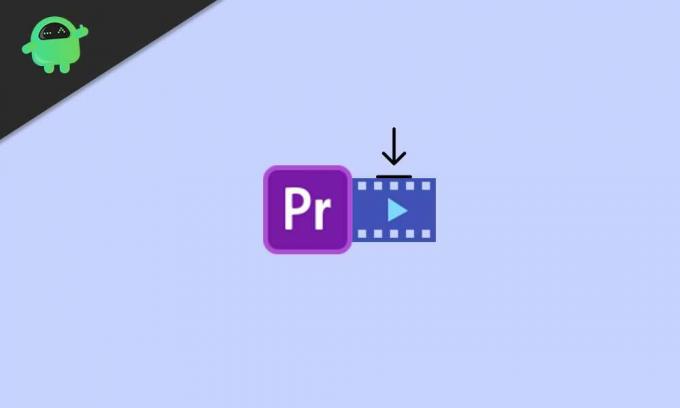
Реклами
1. Проверете за актуализации на Adobe Premiere
Силно се препоръчва да проверите за актуализации на Adobe Premiere, защото може да поправи множество грешки или грешки и включва някои от функциите, които трябва да ви помогнат. Трябва също да имате предвид, че Adobe често актуализира версията на софтуера си за повече стабилност и подобрения. Въпреки че ще можете да проверявате за актуализации от софтуера, можете да посетите официална страница на Adobe Premiere за да изтеглите най-новата версия директно.
2. Рестартирайте компютъра си
Е, рестартирането на компютъра ви е просто нещо, което трябва да направите като потребител. Но има голямо въздействие върху системата или приложенията да работят правилно, ако по някакъв начин нещо причинява проблеми с кеша или грешки. Междувременно, ако процесорът или графичният ви процесор се прегреят или причинят някакви проблеми със системата, простото рестартиране ще поправи много проблеми за миг.
3. Проверете достатъчно свободно място за съхранение
Възможно е също така пространството за съхранение на компютъра ви да стане достатъчно малко и да не ви остава достатъчно свободно място за съхранение, за да експортирате видео с по-голям размер на файла. В този случай вашият софтуер Adobe Premiere няма да може да експортира видеоклипа, ако избраното място на диска се запълни. Или можете да промените местоположението на друг дял на диска, който има достатъчно свободно място, или просто трябва да изтриете / преместите файлове, за да освободите малко място.
4. Затворете изпълнени задачи във фонов режим
Не забравяйте да отидете в диспечера на задачите (Ctrl + Shift + Esc) и да премахнете ненужните или по-високи CPU / памет, като използвате задачи от раздела Процеси (ако е необходимо). След като затворите всички ненужни или по-високи системни ресурси, консумиращи задачи от вашия Windows система, ще можете лесно да стартирате графично интензивни приложения като Adobe Premiere, освен да експортирате видеоклипове.
5. Опитайте да деактивирате програмите за сигурност
Въпреки че не е необходимо да деактивирате програмите за защита на вашата система Windows, понякога Windows Сигурността или която и да е антивирусна програма на трета страна може да предизвика множество проблеми с тежките приложения или техните задачи. Уверете се, че временно сте изключили защитата в реално време на вашата програма за сигурност на Windows и проверете дали проблемът с Adobe Premiere не експортира видео все още ви притеснява или не.
Реклами
6. Променете оптимизирането на видео рендиране
Ако никой от горните методи не е работил за вас, опитайте да промените предпочитанието за оптимизиране на видеопредаването на вашия компютър. Да го направя:
- Стартиране Adobe Premiere или Premiere Pro каквото и да използвате.
- След това отидете на редактиране > Щракнете върху Предпочитания.
- Сега трябва да кликнете върху Оптимизирайте изобразяването за опция.
- Изберете Памет и кликнете върху Добре за прилагане на промени.
- Накрая затворете приложението Adobe Premiere и го отворете отново.
Ако обаче това не реши проблема, проверете следващия метод.
7. Разрешаване на разрешение за папка
Трябва също така да се уверите, че избраното местоположение на папката ви за експортиране на видео има достатъчно администраторски разрешения или не. Да го направя:
- Отидете до папката, където е настроена Adobe Premiere за експортиране на видеоклипове.
- Сега, Кликнете с десния бутон в папката> Щракнете върху Имоти.
- Отидете на Сигурност раздел> Щракнете върху редактиране.
- Трябва да проверите за вашето потребителско име под Имена на групи или потребители раздел. Ако не бъде намерен, просто щракнете върху Добавяне.
- След това ще трябва да въведете потребителското си име> Щракнете върху Проверете имената.
- Накрая щракнете върху OK, за да добавите потребителското име.
- Тогава активиране квадратчето за отметка за Пълен контрол под Разрешения за потребителско име раздел.
- Кликнете върху Приложи за да запазите промените и след това натиснете Добре.
- Наслади се!
8. Променете формата на кодека
За припомняне Adobe Premiere (Pro) използва h.264 или MPEG формат на кодек за изобразяване на видеоклипове. Ако има налични грешки при компресиране на видео, можете да получите следното съобщение за грешка, което казва „Грешка при компресиране на кодека. Този кодек може да не е в състояние да поддържа искания размер на кадъра или да има грешка в хардуера или паметта. “ В този сценарий можете да изпълните стъпките по-долу, за да разрешите проблема с Adobe Premiere не експортира видео.
Реклами
- Стартирайте приложението Adobe Premiere (Pro).
- Отворете Експортиране на настройки.
- За Формат: изберете падащото меню> Щракнете върху QuickTime или Нито един.
- За Видео кодек: Избирам Снимка - JPEG.
- След като приключите, опитайте да експортирате видеоклипа.
9. Проверете медийния файл преди експортиране
Високи са шансовете вашият проект или видео файлът да е вече повреден и затова Adobe Premiere не експортира видео. В този случай можете да деактивирате всички записи и след това да експортирате видеоклипа. Направете същото за всички записи, докато не откриете грешка при експортиране на видео. След като бъде намерен, запишете проекта с друго име на файл.
Сега можете да премахнете проблемната част или кадър от видеоклипа и да опитате отново да го експортирате с друго име. Това трябва да ви е от полза и да изобразите видеоклипа без проблем.
Това е, момчета. Предполагаме, че сте намерили това ръководство за много полезно. Ако имате въпроси, можете да коментирате по-долу.



